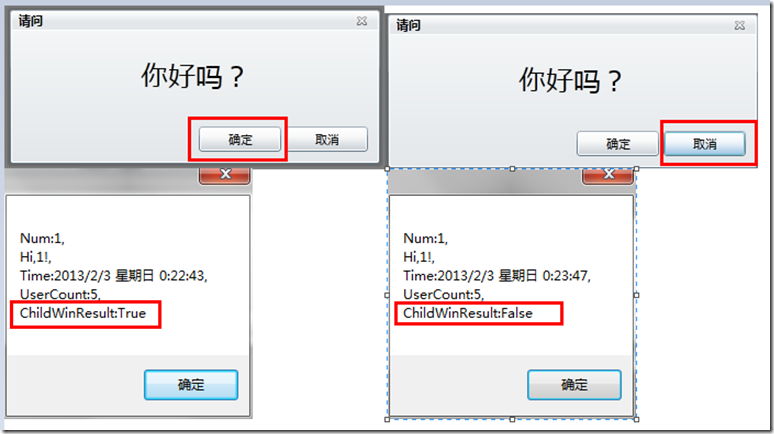上一篇使用Task简化Silverlight调用Wcf介绍了Silverlight下使用Task的一些方法,这篇继续改进一下。
改进生成工具的生成的方法
上次生成的代码如下,这些TaskAsync只是简单的包装一下Wcf的begin和end方法:
|
1
2
3
4
5
6
7
8
|
public Task DoWorkTaskAsync(){ return Task.Factory.FromAsync(this.Channel.BeginDoWork, this.Channel.EndDoWork, null);}public Task<DateTime> GetSerivceTimeTaskAsync(){ return Task<DateTime>.Factory.FromAsync(this.Channel.BeginGetSerivceTime, this.Channel.EndGetSerivceTime, null);} |
调用时需要手动去Wait():
|
1
2
3
4
5
6
7
8
9
10
11
12
|
private void OnGetTimeClick(object sender, RoutedEventArgs e){ ThreadPool.QueueUserWorkItem(s => { var task = _systemServiceClient.GetSerivceTimeTaskAsync(); task.Wait(); Dispatcher.BeginInvoke(() => { MessageBox.Show(task.Result.ToString()); }); });} |
这次生成的方法连task1.Wait(); 也包含了,多生成一个方法来Wait:
|
1
2
3
4
5
6
7
8
9
10
11
12
13
14
15
16
17
18
19
20
|
public Task DoWorkTaskAsync(){ return Task.Factory.FromAsync(this.Channel.BeginDoWork, this.Channel.EndDoWork, null);}public void DoWork(){ var task = DoWorkTaskAsync(); task.Wait();}public Task<DateTime> GetSerivceTimeTaskAsync(){ return Task<DateTime>.Factory.FromAsync(this.Channel.BeginGetSerivceTime, this.Channel.EndGetSerivceTime, null);}public DateTime GetSerivceTime(){ var task = GetSerivceTimeTaskAsync(); task.Wait(); return task.Result;} |
这样调用包含Wait的方法就直接返回结果了,而不是返回Task,再去Wait():
|
1
2
3
4
5
6
7
8
|
private void OnGetTimeClick(object sender, RoutedEventArgs e){ ThreadPool.QueueUserWorkItem(s => { var time = _systemServiceClient.GetSerivceTime(); Dispatcher.BeginInvoke(() => MessageBox.Show(time.ToString())); });} |
UI同步技巧
调用Wcf和UI交互需要顺序进行是最平常的需求,这时需要与UI交互也有“同步”的能力。例如:
|
1
2
3
4
5
6
7
8
9
10
11
12
|
ThreadPool.QueueUserWorkItem(s =>{ //调用Wcf var num = _systemServiceClient.GetNum(5); //UI对话框询问是否继续 var result = childWin.ShowSync(); if(result == false) return; var time = _systemServiceClient.GetSerivceTime(); .......}); |
如果是UI线程的话是不可以这样阻塞的,然而这里是后台线程,阻塞也是没所谓的,所以可以使用下面的方法来阻塞线程,来模拟同步:
|
1
2
3
4
5
6
7
8
9
10
11
12
13
14
15
16
17
18
19
20
21
22
23
|
public partial class TestChildWindow : ChildWindow{ private readonly ManualResetEvent _manualResetEvent; public TestChildWindow() { InitializeComponent(); _manualResetEvent = new ManualResetEvent(false); Closed += (_, __) => _manualResetEvent.Set(); } public bool? ShowSync() { if (Dispatcher.CheckAccess()) throw new InvalidOperationException("ShowSync只能使用后台线程调用!"); Dispatcher.BeginInvoke(Show); _manualResetEvent.Reset(); _manualResetEvent.WaitOne(); return DialogResult; } .........} |
这里使用ManualResetEvent类来等待,打开窗体后马上阻塞,直到子窗体Closed时通知结束,实现”同步“。
这里注意ShowSync的Dispatcher.CheckAccess()判断,明确只能再后台线程里调用。
示例:
|
1
2
3
4
5
6
7
8
9
10
11
12
13
14
15
16
17
|
private void OnMultiTaskClick(object sender, RoutedEventArgs e){ var childWin = new TestChildWindow(); ThreadPool.QueueUserWorkItem(s => { const string format = "Num:{1},{0}{2},{0}Time:{3},{0}UserCount:{4},{0}ChildWinResult:{5}"; var num = _systemServiceClient.GetNum(5); var str = _systemServiceClient.SayHiTo(num.ToString()); //这里是“同步”的 var result = childWin.ShowSync(); var time = _systemServiceClient.GetSerivceTime(); var all = _userServiceClient.GetAll(); var msg = string.Format(format, Environment.NewLine, num, str, time, all.Count, result); Dispatcher.BeginInvoke(() => MessageBox.Show(msg)); });} |